Netflix es uno de los servicios de suscripción más populares para ver películas y programas de TV en Android, iOS, Apple TV, Roku y otros dispositivos. ¿Olvidaste tu contraseña y nombre de usuario de Netflix? A continuación, le indicamos cómo cambiar su contraseña de Netflix en Android usando la configuración de su cuenta. Puede recuperar o restablecer fácilmente su contraseña de Netflix utilizando su dirección de correo electrónico o SMS o llamada de voz.
Una vez que haya recuperado su contraseña de Netflix, encienda / apague todos los dispositivos para iniciar sesión con una nueva contraseña nuevamente. Entonces, cuando cambia su contraseña en Netflix, se desconecta automáticamente de otros dispositivos que usan su cuenta. Siga el proceso paso a paso a continuación para cambiar su contraseña de Netflix en Android o iOS.
No te pierdas esto:
Cómo verificar la actividad de transmisión reciente de su dispositivo en Netflix Android
Cómo cambiar su plan de suscripción de Netflix en Android
Cómo reducir el uso de datos en Netflix en Android
Cómo restablecer o cambiar su contraseña de Netflix en su teléfono o tableta Android
Para jugar en la aplicación Netflix, debe ingresar su contraseña y nombre de usuario de Netflix. Puede cambiar su contraseña de inicio de sesión de Netflix utilizando la configuración a continuación en su dispositivo Android.
Paso 1: Inicie sesión en su cuenta de Netflix en tu dispositivo Android
Paso 2: Tocar Mantenga las líneas horizontales en la esquina inferior derecha
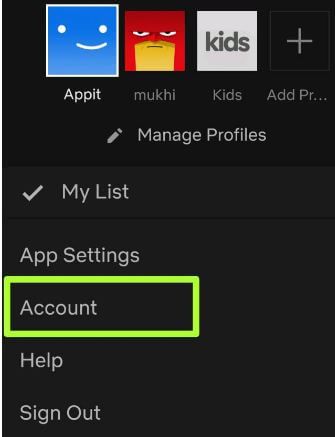
Paso 3: Tocar Cuenta
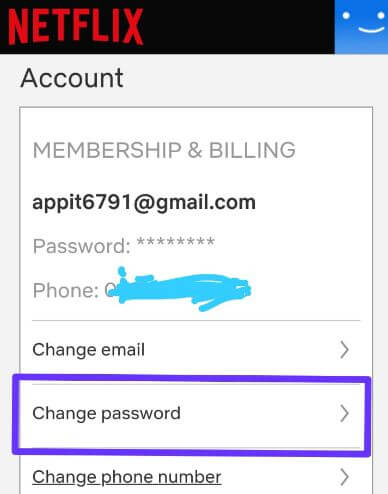
Etapa 4: Tocar cambia tu contraseña sobre la suscripción y la parte de facturación de su dispositivo
Si recuerda su contraseña de Netflix, puede cambiarla fácilmente.
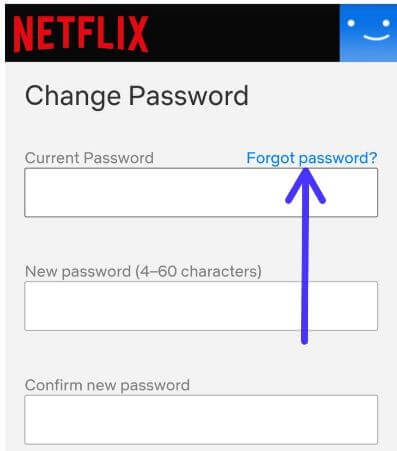
Paso 5: en Contraseña actual si recuerdas, toca de lo contrario Olvidaste tu contraseña
Si olvidó su contraseña de Netflix, recibirá un correo electrónico o mensaje de texto o una llamada de voz para restablecer su contraseña de Netflix en Android o iOS.
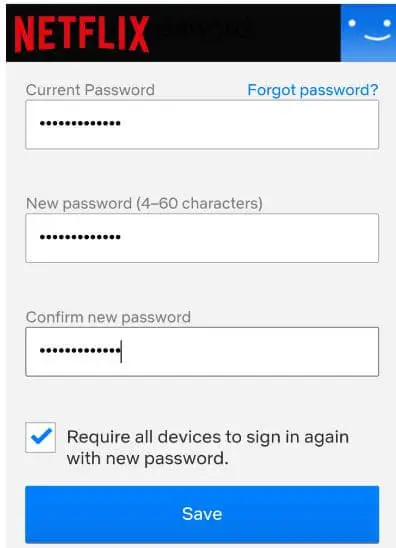
Paso 6: Introduzca una nueva contraseña (4-60 caracteres)
Paso 7: Confirmar Nueva contraseña
Aquí puede ver un mensaje para volver a conectar todos los dispositivos con una nueva opción de contraseña. Si quieres jugar desde todos los dispositivos, marca esta casilla.
8 de septiembre: Tocar ahorrar mientras cambia la contraseña de Netflix
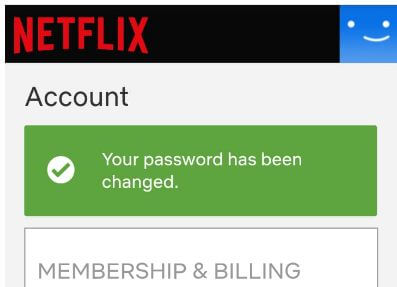
Puedes ver el mensaje: Tu contraseña ha sido cambiada
Paso 9: Ahora ingrese su nuevo correo electrónico y contraseña nuevamente para iniciar sesión en su cuenta de Netflix en todos los dispositivos
Ahora disfrute de sus películas y programas de TV favoritos en Netflix en dispositivos o computadoras de escritorio con Android o iOS.
¿Aún tienes preguntas sobre cómo cambiar tu contraseña de Netflix a tu teléfono o tableta Android? No olvide compartirlo con otras personas si lo encontró útil. Estén atentos y obtenga las últimas actualizaciones de Netflix.
Sigue leyendo:
- Cómo restablecer la contraseña de Netflix en Android
- Cómo cambiar tu contraseña de Instagram Instagram usando Facebook
- Cómo conectar su perfil de Netflix a su página de inicio de Google
- Cómo restablecer la contraseña de Facebook olvidada usando la aplicación de Android
- Cómo cerrar sesión en Netflix en Android
- Cómo restablecer la contraseña de Snapchat en Android por número de teléfono
- Cómo darse de baja de Netflix Android
- Cómo darse de baja de Netflix en Android
- Cómo crear un perfil de Netflix para niños
- Cómo agregar múltiples cuentas de Facebook Messenger a su teléfono Android

